Expi Desktop Manager ile Pencere Yapışması İçin Özel Ekran Bölgeleri Ayarlayın
Windows 8'deki Snap özelliği (Windows 7'de Aero Snap olarak adlandırılır), pencereleri eşit aralıklarla yan yana bölmelerde yeniden konumlandırmak için kullanışlıdır. Bu özellik, günlük bilgisayar görevlerinde üretkenlik artışı sağlar ve özellikle çok zaman kazandırır. işiniz büyük, yüksek çözünürlüklü ekranlarda birden çok pencereyle veya birden çok pencereyle çalışmayı içeriyorsa. AeroSnap ile ilgili tek uyarı, pencereler üzerinde fazla esneklik ve kontrol sağlamamasıdır. Kasım 2012'de, adı verilen mükemmel bir aracı ele aldık. Pencere Yöneticisi Bu, kullanıcıların kısayol tuşlarını kullanarak pencereleri hızlı bir şekilde konumlandırmasına ve özel tutturulmuş pencere boyutları ve konumları için kendi bölgelerini belirlemesine olanak tanır. Expi Masaüstü Yöneticisi pencereleri bir dizi önceden tanımlanmış bölge üzerinde konumlandırmada harika bir iş çıkaran başka bir masaüstü uygulamasıdır. Uygulama, çoklu monitör kurulumlarını tamamen destekler ve her ekran için farklı bir bölge şablonu belirlemenize izin verir.
Uygulama, kolayca anlaşılabilir bir kullanıcı arayüzüne sahiptir ve başlatıldığında bilgisayarınıza bağlı ekranların sayısını otomatik olarak algılar. Sıfırdan yeni bölgeler oluşturmak için en üstteki Düzenle menüsünü ve ardından "Birden Çok Bölge Oluştur"u tıklayabilirsiniz.

Öncelikle, açılır menüden bölge oluşturmak istediğiniz ekranı seçmeniz gerekir. Ardından, bölgeleri eşit yatay veya dikey parçalara mı yoksa bunların bir kombinasyonuna mı böleceğinizi belirtmelisiniz. Bölge şablonları özelliği, Expi Desktop Manager'a WindowManager'a (bu seçenekten yoksundu) göre bir avantaj sağlayan şeydir ve 3, 4 ve 5 bölge şablonları arasından seçim yapmanızı sağlar.

İstediğiniz şablonu seçtikten sonra, bölgelere uygun kısayol tuşlarını atamanın zamanı geldi. Bir bölgeyi çift tıkladığınızda açılan küçük bir pencerede kısayolları atayabilirsiniz. Araç, dört farklı değiştirici tuş (Ctrl, Shift, Win ve Alt) arasından seçim yapmanızı ve istediğiniz bir ikincil tuşu seçmenizi sağlar. Örneğin, Alt + Win + X veya Shift + Ctrl + F vb. Küçük pencere, bölgenin adını değiştirmenize de olanak tanır. Ayrıca, bölgenin sol üst köşesi için özel x ekseni ve y ekseni koordinatları ile genişlik ve yükseklik değerleri belirtebilirsiniz. Anahtarları beğeninize göre yapılandırmayı tamamladığınızda, Tamam'ı tıklayın.

Kısayol tuşları, gerekli tüm bölgeler için benzer şekilde belirtilebilir. Bittiğinde, arka planda çalışmasına izin vermek için Expi Desktop Manager penceresini kapatın. Odaklanmış bir pencereyi istediğiniz bölgeye taşımak veya yeniden konumlandırmak için tek yapmanız gereken ilgili kısayol tuşu kombinasyonuna basmaktır.
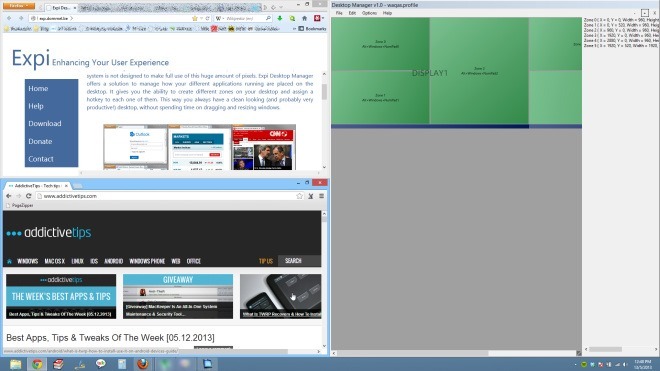
Expi Desktop Manager ücretsiz olarak mevcuttur ve Windows XP, Windows Vista, Windows 7 ve Windows 8'de bir cazibe gibi çalışır.
Expi Desktop Manager'ı indirin
Arama
Yakın Zamanda Gönderilenler
Seekways Font Cabinet: Yazı Tipi Koleksiyonunuzu Yedekleyin, Geri Yükleyin ve Yönetin
Yazı tipleri şeker gibidir: ne kadar çok varsa, o kadar çok istersi...
Uygulamaları Başlat ve Uzun Kısayol Tuşlarını Fare Hareketleriyle Değiştir
Hiç görevleri gerçekleştirmek için karmaşık şekiller çizmeye zorlam...
Machete Lite ile AVI ve WMV Dosyalarına Katıl, Kes, Taşı, Karıştır ve Ekle
Birçok Video düzenleyici, tam CPU gücü tüketir ve kodlama amacıyla ...



